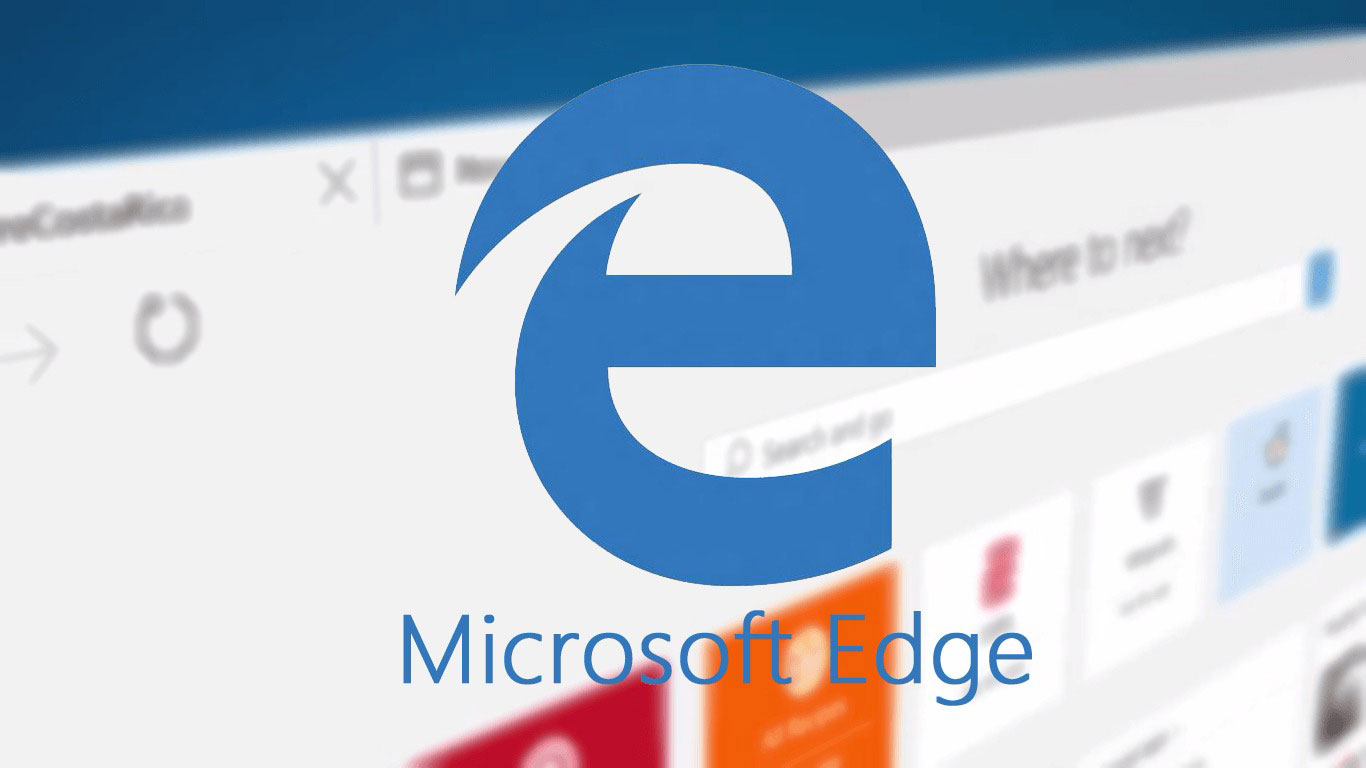Google ha iniziato a lavorare sul nuovo Material Design di Chrome per Windows a partire dal mese di aprile quando comparve per la prima volta nelle build dedicate agli sviluppatori.
Se fino a poco tempo fa la nuova UI era un’esclusiva di Chrome Canary, con il rilascio al pubblico di Chrome 68 l’azienda di Mountain View l’ha finalmente implementata nella versione stabile del suo browser. Tuttavia, almeno per il momento, il design 2.0 risulta essere nascosto e quindi non attivo di default; in questa brevissima guida vediamo come abilitarlo in poche e semplici mosse.
Guida
- Avviate Google Chrome.
- Copiate la seguente stringa e incollatela nella barra degli indirizzi situata in alto. Una volta fatto ciò, vi basta premere il tasto Invio.
chrome://flags/#top-chrome-md
- Scorrete fino a quando trovate la voce “UI Layout for the browser’s top chrome”.
- A questo punto, potete notare la presenza a destra di un menu a tendina: selezionate l’opzione “Refresh”.
- Riavviate il browser cliccando su “Relaunch Now”.
Una volta terminati tutti i passaggi, vedrete la nuova interfaccia ancora in beta costituita da una barra degli indirizzi più tondeggiante così come le schede non più a forma di trapezio.
ArrayPer restare sempre aggiornato sulle ultime novità scarica la nostra APP ufficiale oppure iscriviti alle nostre notifiche istantanee oppure seguici su Facebook, Twitter, Telegram e Instagram!

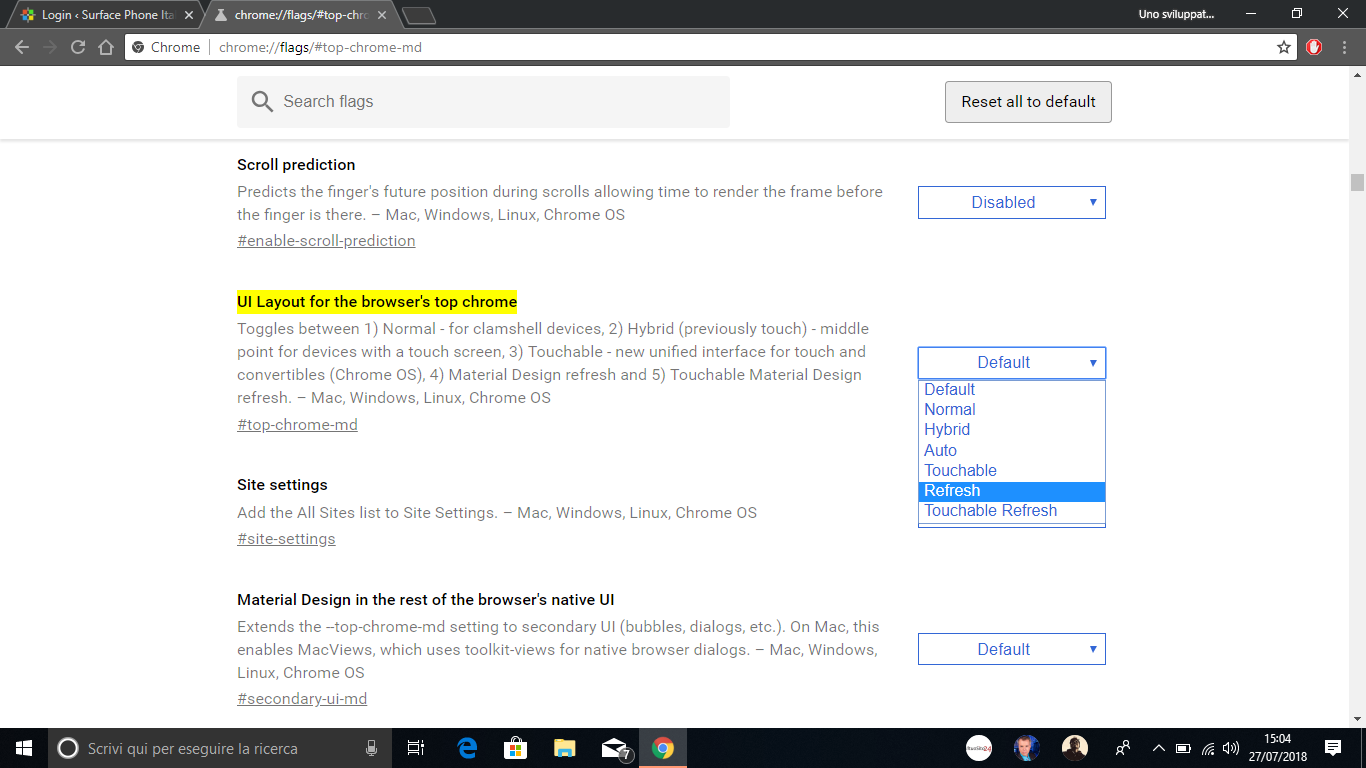
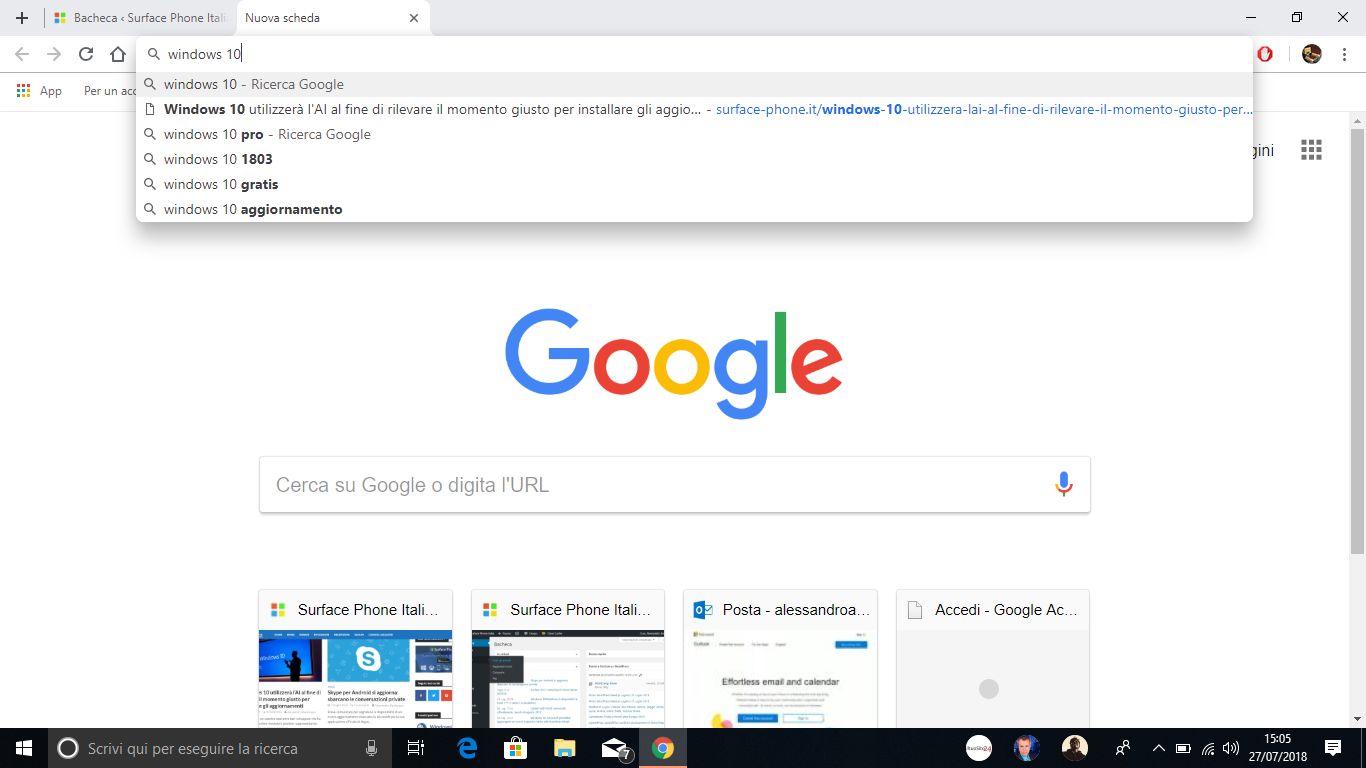

![WSATools: attualmente non disponibile [Agg.2 Disponibile] WSATools](https://windowsinsiders.com/wp-content/uploads/2021/11/WSATools-m-218x150.jpg)


![WSATools: attualmente non disponibile [Agg.2 Disponibile] WSATools](https://windowsinsiders.com/wp-content/uploads/2021/11/WSATools-m-100x70.jpg)